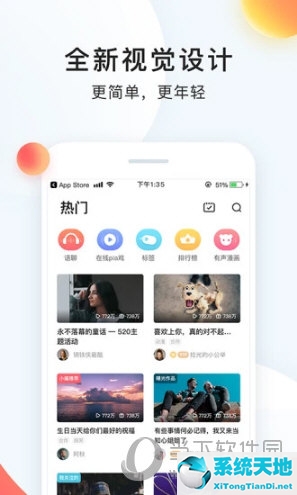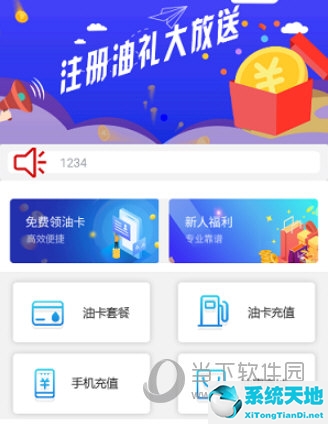AutoCAD2015是一款非常专业的CAD绘图软件。很多用户表示不知道如何显示线宽。我们通过这篇文章来给大家介绍一下。让我们继续读下去吧!
如何设置线宽显示: 1、打开电脑,进入系统桌面,确认已安装CAD,找到CAD的快捷方式。
2、双击打开CAD,进入CAD模型空间界面。
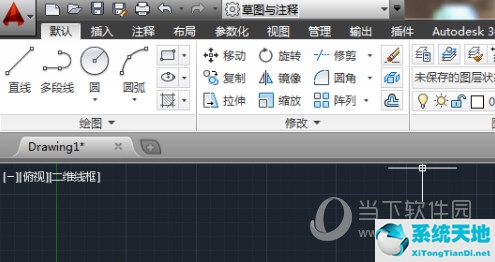
3、我们先在模型空间画一条直线,按L确认,然后随意画直线。
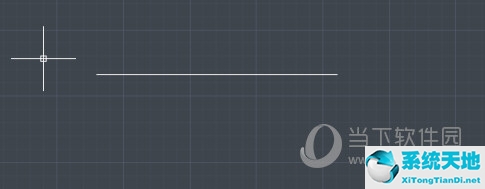
4、在功能区的属性中,给这条线赋予不同的线宽以区分。
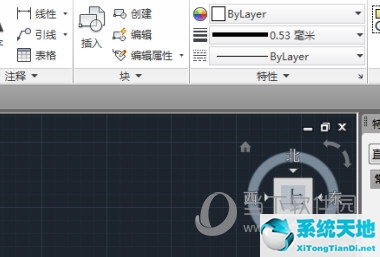
5. 当直线没有因修改特性而改变时,我们转到模型空间和状态托盘的底部。

6、当看到状态图标时,有一个“显示、隐藏线宽”,点击它即可显示启动状态下的图标。
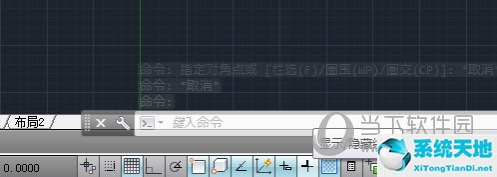
7.返回模型空间,可以看到直线宽度发生了明显的变化。
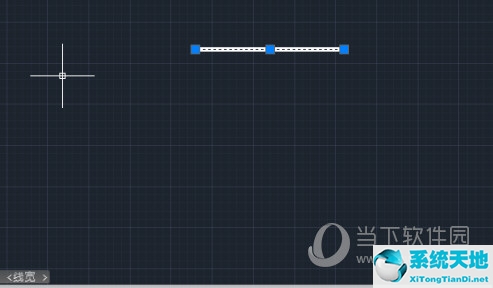
好了,以上就是小编为大家带来的关于“CAD2015中显示线宽在哪里设置”问题的完整介绍了。我希望它能帮助你。
 AutoCAD2015精简破解版类别:Autodesk 大小:8.06G 语言:简体中文
AutoCAD2015精简破解版类别:Autodesk 大小:8.06G 语言:简体中文
评分:10 下载地址